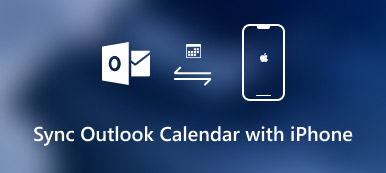IPhonen ja iPadin välisten videoiden synkronointi ei ole vaikeaa. Voit yksinkertaisesti siirtää tiedostot sähköpostitse, AirDropilla, iTunesilla, iCloudilla ja muilla. Mutta mikä olisi paras tapa siirtää videoita iPhonesta iPadiin?
Jos et halua tuhlata paljon aikaa siirtää tiedostoja, tässä on oikea artikkeli sinulle.
Artikkeli jakaa 5in useimmin käytetyt menetelmät siirtää videoita iPhonesta iPadiin. Voit lukea artikkelista ja saada haluamasi iPhone-videonsiirto-ohjelmiston vastaavasti.

- Osa 1: Helpoin tapa siirtää videoita iPhonesta iPadiin
- Osa 2: Videoiden siirtäminen iPhonesta iPadiin iTunesin kanssa
- Osa 3: Miten synkronoidaan videoita iPhonesta iPadiin AirDropin kautta
- Osa 4: Miten kopioidaan videoita iPhonesta iPadiin iCloudin avulla
- Osa 5: Videoiden siirtäminen iPhonesta iPadiin sähköpostitse
- Osa 6: Usein kysyttyjä kysymyksiä videoiden siirtämisestä iPhonesta iPadiin
Osa 1: Helpoin tapa siirtää videoita iPhonesta iPadiin
Kun haluat siirtää elokuvan iPhonesta iPadiin, kuten Avengers esimerkiksi, jonka pitäisi olla suurempi kuin 2GB-koko, tarvitset vakaan ympäristön USB-siirtoon.
Apeaksoft MobieTrans on yksi parhaista iTunes-vaihtoehdoista siirtää tietoja iPhonelle, iPadille ja iPodille. Se pystyy synkronoimaan videoita iPhonesta iPadiin ja PC: hen yhdellä napsautuksella. Lisäksi se siirtää yhteystietoja, kuvia, musiikkitiedostoja, videoita ja lisää tietoja iPhonesta iPadiin. Lisäksi se rikkoo iTunesin rajoituksia, välttää iTunesin virheitä ja hallitse iOS-tiedostoja suoraan tietokoneella.
- Synkronoi videot iPhonesta iPadiin turvallisesti ja nopeasti.
- Siirrä elokuvia valikoivasti iPhonesta iPadiin.
- Kopioi iPhonen videot iPadiin pyyhkimättä olemassa olevia videoita.
- Työskentele iPhonella 15/14/13/12/11/XS/XR/X/8/7/6, iPad Prolla, Airilla, minillä jne.
Vaihe 1. Liitä sekä iPhone että iPad tietokoneeseen
Lataa ja asenna ohjelma tietokoneellesi. Tämän jälkeen liitä sekä iPhone että iPad tietokoneeseen alkuperäisen USB-kaapelin avulla. Ohjelma pystyy tunnistamaan molemmat iOS-laitteet.

Vaihe 2. Valitse videot, jotka haluat siirtää
Valitse laitteen pudotusvalikosta iPhone. Siirry kohtaan ”Videot”, jonka avulla voit valita ”Elokuvat”, ”TV-ohjelmat”, ”Musiikkivideot”, ”Podcastit” jne. Valitaksesi videotiedostot iPhonesta iPadiin. Varmista, että iPadille on riittävästi tilaa.

Vaihe 3. Siirrä videoita iPhonesta iPadiin
Tämän jälkeen napsautat Vie laitteeseen -painiketta, valitse iPad siirtääksesi videoita iPhonesta iPadiin. Siirron jälkeen voit nauttia elokuvista iPadissa.
Koska iPad ja iPhone ovat samoja videoformaatteja, joten ei ole syytä huolehtia muodoista, jotka eivät ole yhteensopivia.

Osa 2: Videoiden siirtäminen iPhonesta iPadiin iTunesin kanssa
Vaihe 1. Lataa ja asenna iTunesin uusin versio, jonka jälkeen voit käynnistää ohjelman tietokoneellasi. Voit liittää iPhonen tietokoneeseen USB-kaapeleilla varmuuskopioimaan videotiedostot.
Vaihe 2. Valitse liitetty iPhone, siirry "Yhteenveto"> "Varmuuskopioi nyt", kun haluat tehdä varmuuskopiotiedostot kaikille tiedostoille. Jos haluat siirtää haluamasi TV-ohjelmat, elokuvat tai muut siirrettävät tiedostot.
Vaihe 3. Yhdistä iPad samaan tietokoneeseen (iPad on poistettu käytöstä, kun haluat muodostaa yhteyden iTunesiin?), sen jälkeen voit valita iPad-laitteen. Siirry "Yhteenveto"> "Palauta varmuuskopio", valitse nyt haluamasi varmuuskopio ja napsauta "Palauta" -vaihtoehtoa siirtääksesi videoita iPhonesta iPadiin.

Osa 3: Miten synkronoidaan videoita iPhonesta iPadiin AirDropin kautta
Jos sinulla on vain pieniä videoleikkeitä, voit siirtää videoita iPhonesta iPadiin Wi-Fi-yhteyden kautta. Tiedostojen siirtäminen Wi-Fi-yhteyden kautta on merkittävä, joten on varmistettava, että Wi-Fi-ympäristö on vakaa. AirDrop on työkalu, jolla voit siirtää elokuvia iPhonesta iPadiin langattomasti.
Vaihe 1. Käynnistä Wi-Fi-vaihtoehto sekä iPhonelle että iPadille ja varmista, että laitteet ovat samassa Wi-Fi-ympäristössä. Tämän jälkeen voit siirtyä AirDrop-vaihtoehdon ohjauskeskukseen.
Vaihe 2. Valitse "Vain yhteys" tai "Kaikki", jos haluat siirtää videoita iPhonesta iPadiin. Tämän jälkeen voit valita haluamasi videotiedostot valikosta Valokuvat tai muista sovelluksista.
Vaihe 3. Kun napsautat Jaa-painiketta, voit kopioida videoita iPhonesta iPadiin. Napauta iPadin ”Hyväksy” -vaihtoehtoa, voit vastaanottaa videoita iPhonesta iPadiin.
Kun AirDrop ei toimi, toinen Wi-Fi-siirtotyökalu on iCloud.

Osa 4: Miten kopioidaan videoita iPhonesta iPadiin iCloudin avulla
Vaihe 1. Kirjaudu sisään Apple ID: lläsi iPhonessa, voit siirtyä kohtaan Asetukset> iCloud. "Tallennus ja varmuuskopiointi" -paneelissa voit aktivoida "Varmuuskopiointi iCloudiin" -vaihtoehdon ja napauttaa "Varmuuskopioi nyt" -vaihtoehtoa varmuuskopion luomiseksi.
Vaihe 2. Sen jälkeen voit siirtyä kohtaan "Asetukset"> "Yleiset"> "Palauta"> "Poista kaikki sisältö ja asetukset" poistaaksesi kaikki tiedostot iPadista ennen videoiden siirtämistä iPhonesta iPadiin.
Huomautus: Tietojen häviämisen välttämiseksi varmuuskopio iPadiin juuri nyt.
Vaihe 3. Kun olet saanut "Apps & Data" -näytön, voit määrittää Wi-Fi-yhteyden ja napauttaa "Palauta iCloud-varmuuskopiosta". Valitse haluamasi varmuuskopio, jonka avulla voit palauttaa videotiedostot iPadiin.

Osa 5: Videoiden siirtäminen iPhonesta iPadiin sähköpostitse
Kun haluat jakaa videoita eri iOS dvices -ohjelmien välillä, löydät muita ratkaisuja, kuten VLC, Dropbox ja Email. Jos et halua asentaa ylimääräistä ohjelmaa, sähköpostin pitäisi olla mukava tapa kopioida videoita iPhonesta iPadiin.
Vaihe 1. Siirry iPhonessa olevaan Photos-sovellukseen ja valitse siirrettävät videot. Napauta "Jaa" -painiketta ja valitse "Mail" -vaihtoehto, jos haluat lähettää videon sähköpostitse.
Vaihe 2. Tämän jälkeen voit syöttää sähköpostiosoitteen, teeman ja muut tiedot, jotta voit lähettää videota iPhonesta iPadiin. Varmista, että sähköpostin liitetiedostolle on tarpeeksi tilaa.
Vaihe 3. Kun olet lähettänyt videot, voit siirtyä iPadiin "Mail" -sovellukseen. Tarkista sähköpostisi iPhonesta. Tämän jälkeen lataa videot iPadiin elokuvan nauttimiseksi.
Tai jos käytät sähköpostiosoitetta tietokoneellasi, vain laita elokuvia iPadiin lataamisen jälkeen.

Osa 6: Usein kysyttyjä kysymyksiä videoiden siirtämisestä iPhonesta iPadiin
Kuinka voin siirtää yhteystietoja iPhonesta iPadiin?
Voit siirtää yhteystietoja iPhonesta iPadiin iCloudin tai AirDropin avulla. Ajan säästämiseksi voit kokeilla yhteystietojen siirto-ohjelmistoa, kuten iPhone Transfer auttaa hallitsemaan ja siirtämään iPhone-yhteystietoja iPadiin nopeasti.
Voiko AirDrop lähettää valokuvia iPhonesta iPadiin?
Kyllä, AirDropilla on mahdollisuus lähettää valokuvasi iPhonesta iPadiin.
Kuinka videot siirretään vanhasta iPhonesta uuteen?
Voit siirtää videoita iPhonesta iPhoneen käyttämällä iTunesia, AirDropia tai iPhone Transferia. Lue tämän artikkelin tarkat vaiheet: Siirrä videoita iPhonesta iPhoneen.
Yhteenveto
Jotta voit nauttia elokuvista iPadissa, voit siirtää videoita iPhonesta iPadiin useilla tavoilla. Halusitpa valita menetelmät tiedostojen siirtämiseksi USB: n kautta tai kopioida videot Wi-Fi-yhteydellä, löydät tiedot artikkelista. Lisäksi saat myös yksityiskohtaisen vertailun näille menetelmille. Jos sinulla on kysyttävää videoiden siirtämisestä iPhonen ja iPadin välillä, voit jakaa tarkempia tietoja artikkelissa.
Lisää aiheita iPad-siirto, käy täällä.



 iPhone Data Recovery
iPhone Data Recovery iOS-järjestelmän palauttaminen
iOS-järjestelmän palauttaminen iOS-tietojen varmuuskopiointi ja palautus
iOS-tietojen varmuuskopiointi ja palautus iOS-näytön tallennin
iOS-näytön tallennin MobieTrans
MobieTrans iPhone Transfer
iPhone Transfer iPhone Eraser
iPhone Eraser WhatsApp-siirto
WhatsApp-siirto iOS-lukituksen poistaja
iOS-lukituksen poistaja Ilmainen HEIC-muunnin
Ilmainen HEIC-muunnin iPhonen sijainnin vaihtaja
iPhonen sijainnin vaihtaja Android Data Recovery
Android Data Recovery Rikkoutunut Android Data Extraction
Rikkoutunut Android Data Extraction Android Data Backup & Restore
Android Data Backup & Restore Puhelimen siirto
Puhelimen siirto Data Recovery
Data Recovery Blu-ray-soitin
Blu-ray-soitin Mac Cleaner
Mac Cleaner DVD Creator
DVD Creator PDF Converter Ultimate
PDF Converter Ultimate Windowsin salasanan palautus
Windowsin salasanan palautus Puhelimen peili
Puhelimen peili Video Converter Ultimate
Video Converter Ultimate video Editor
video Editor Screen Recorder
Screen Recorder PPT to Video Converter
PPT to Video Converter Diaesityksen tekijä
Diaesityksen tekijä Vapaa Video Converter
Vapaa Video Converter Vapaa näytön tallennin
Vapaa näytön tallennin Ilmainen HEIC-muunnin
Ilmainen HEIC-muunnin Ilmainen videokompressori
Ilmainen videokompressori Ilmainen PDF-kompressori
Ilmainen PDF-kompressori Ilmainen äänimuunnin
Ilmainen äänimuunnin Ilmainen äänitys
Ilmainen äänitys Vapaa Video Joiner
Vapaa Video Joiner Ilmainen kuvan kompressori
Ilmainen kuvan kompressori Ilmainen taustapyyhekumi
Ilmainen taustapyyhekumi Ilmainen kuvan parannin
Ilmainen kuvan parannin Ilmainen vesileiman poistaja
Ilmainen vesileiman poistaja iPhone-näytön lukitus
iPhone-näytön lukitus Pulmapeli Cube
Pulmapeli Cube